Cara Membuka File Excel Yang Tiba-Tiba Close Dengan Temporary File
09:00
Add Comment
Biasanya kita sering mengalami masalah di mana file excel kita tiba-tiba tertutup dan kita lupa untuk menyimpan data yang sudah kita buat. Namun kamu jangan khawatir karena sekarang file exel memiliki fitur termporary yang bisa membuka file yang tiba-tiba tertutup atau pc tiba-tiba restart.
Cara Membuka FIle Excel Yang Tiba-Tiba Close Dengan Temporary File - Namun tidak hanya file exel saja yang memiliki fitur ini.
Fitur temporary bisa juga kamu gunakan di berbagai file Microsoft Office seperti MSWORD, PowerPoin Dan juga Microsoft Excel.
Sehingga kita dapat dengan mudah untuk mengembalikan file yang tadi tertutup tiba-tiba dengan menggunakan fitur temporary file yang terdapat di exel dan msoffice lainnya.
Namun kadang kala fitur temporary tidak dapat terbuka secara otomatis saat kita buka aplikasi exel.
Jika hal ini terjadi kamu jangan panik dulu dan menganggap file yang sudah kamu buat hilang, kamu jangan panik karena file tersebut tidak hilang namun ada kemungkinan aplikasi exel tidak dapat membuka file termporery secara otomatis.
Oleh karena hal ini sering terjadi maka newbie akan memberikan tutorial cara untuk membuka file temporary exel yang tidak mau terbuka secara otomatis.
Jika kamu mengalami hal ini, kamu jangan panik dulu. Karena kamu bisa membuka file temporary file secara manual.
Caranya kamu bisa mengikuti langkah-langkah dibawah ini.
Buka file exel baru lalu kamu tarik file format .tmp ke lembar kerja excel yang baru saja kamu buka untuk membuka file temporary.
Jika sudah, maka akan muncuk pop up seperti dibawah ini. Kamu bisa pilih yes dan file terakhir di buat akan muncul.
Selanjutnya kamu pilih yes agar kamu bisa membuka file yang tadi tertutup paksa saat kamu mengerjakannya di aplikasi microsoft excel.
Nantinya file yang terakhir di buat akan muncuk seperti saat terakhir kamu buat dengan nama sesuai dengan nama file .tmp
Untuk melakukan pengeditan kamu cukup untuk mengklik tombol "enable editing" dan simpanlah file excel yang sudah terbuka tadi dengan nama file yang kamu inginkan.
Jangan lupa untuk menyimpan di folder kamau karena file .tmp tidak akan tesimpan lama dan akan langsung menghilang.
Sekian dulu tutorial kali ini dengan judul Cara Membuka File Excel Yang Tiba-Tiba Close Dengan Temporary File.
Demikian sedikit tips dari newbie semoga bisa membantu rekan-rekan sekalian.
Cara Membuka FIle Excel Yang Tiba-Tiba Close Dengan Temporary File - Namun tidak hanya file exel saja yang memiliki fitur ini.
Fitur temporary bisa juga kamu gunakan di berbagai file Microsoft Office seperti MSWORD, PowerPoin Dan juga Microsoft Excel.
Sehingga kita dapat dengan mudah untuk mengembalikan file yang tadi tertutup tiba-tiba dengan menggunakan fitur temporary file yang terdapat di exel dan msoffice lainnya.
Namun kadang kala fitur temporary tidak dapat terbuka secara otomatis saat kita buka aplikasi exel.
Jika hal ini terjadi kamu jangan panik dulu dan menganggap file yang sudah kamu buat hilang, kamu jangan panik karena file tersebut tidak hilang namun ada kemungkinan aplikasi exel tidak dapat membuka file termporery secara otomatis.
Oleh karena hal ini sering terjadi maka newbie akan memberikan tutorial cara untuk membuka file temporary exel yang tidak mau terbuka secara otomatis.
Baca Juga
Vitur Split Screen. Cara Nonton Youtube Sambil Buka Aplikasi Lain Tanpa Terganggu
Cara buka file temporary excel
Ternyata tidak semua file yang tiba-tiba tertutup saat kamu menggunakan aplikasi pengolah data seperti exel dan msword akan terbuka secara otomatis.Jika kamu mengalami hal ini, kamu jangan panik dulu. Karena kamu bisa membuka file temporary file secara manual.
Caranya kamu bisa mengikuti langkah-langkah dibawah ini.
Buka file exel baru lalu kamu tarik file format .tmp ke lembar kerja excel yang baru saja kamu buka untuk membuka file temporary.
Jika sudah, maka akan muncuk pop up seperti dibawah ini. Kamu bisa pilih yes dan file terakhir di buat akan muncul.
Selanjutnya kamu pilih yes agar kamu bisa membuka file yang tadi tertutup paksa saat kamu mengerjakannya di aplikasi microsoft excel.
Nantinya file yang terakhir di buat akan muncuk seperti saat terakhir kamu buat dengan nama sesuai dengan nama file .tmp
Untuk melakukan pengeditan kamu cukup untuk mengklik tombol "enable editing" dan simpanlah file excel yang sudah terbuka tadi dengan nama file yang kamu inginkan.
Baca Juga
Cara Membuat File PDF Menggunakan Microsoft Office Word, Exel dan Power Point
Jangan lupa untuk menyimpan di folder kamau karena file .tmp tidak akan tesimpan lama dan akan langsung menghilang.
Sekian dulu tutorial kali ini dengan judul Cara Membuka File Excel Yang Tiba-Tiba Close Dengan Temporary File.
Demikian sedikit tips dari newbie semoga bisa membantu rekan-rekan sekalian.

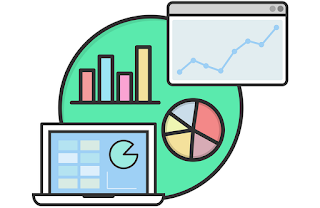

0 Response to "Cara Membuka File Excel Yang Tiba-Tiba Close Dengan Temporary File"
Post a Comment
Jangan lupa komentar ya